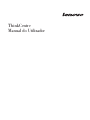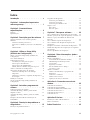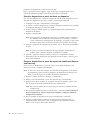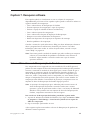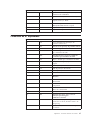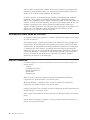Tipos de Máquinas
,
6176, 6177, 6178, 6179, 6305, 7064, 7065, 7066, 7094,
7096, 7098, 9349, 9351, 9352, 9356, 9357, 9358 9359,
9438, 9439, 9481, 9482, 9487, 9488, 9489, 9622, 9702,
9703, 9704, 9708, 9709, 9784, 9785, 9788, 9789, 9792,
9794, 9807, 9851, 9853, 9859, 9948, 9949, 9952
ThinkCentre
Manual do Utilizador

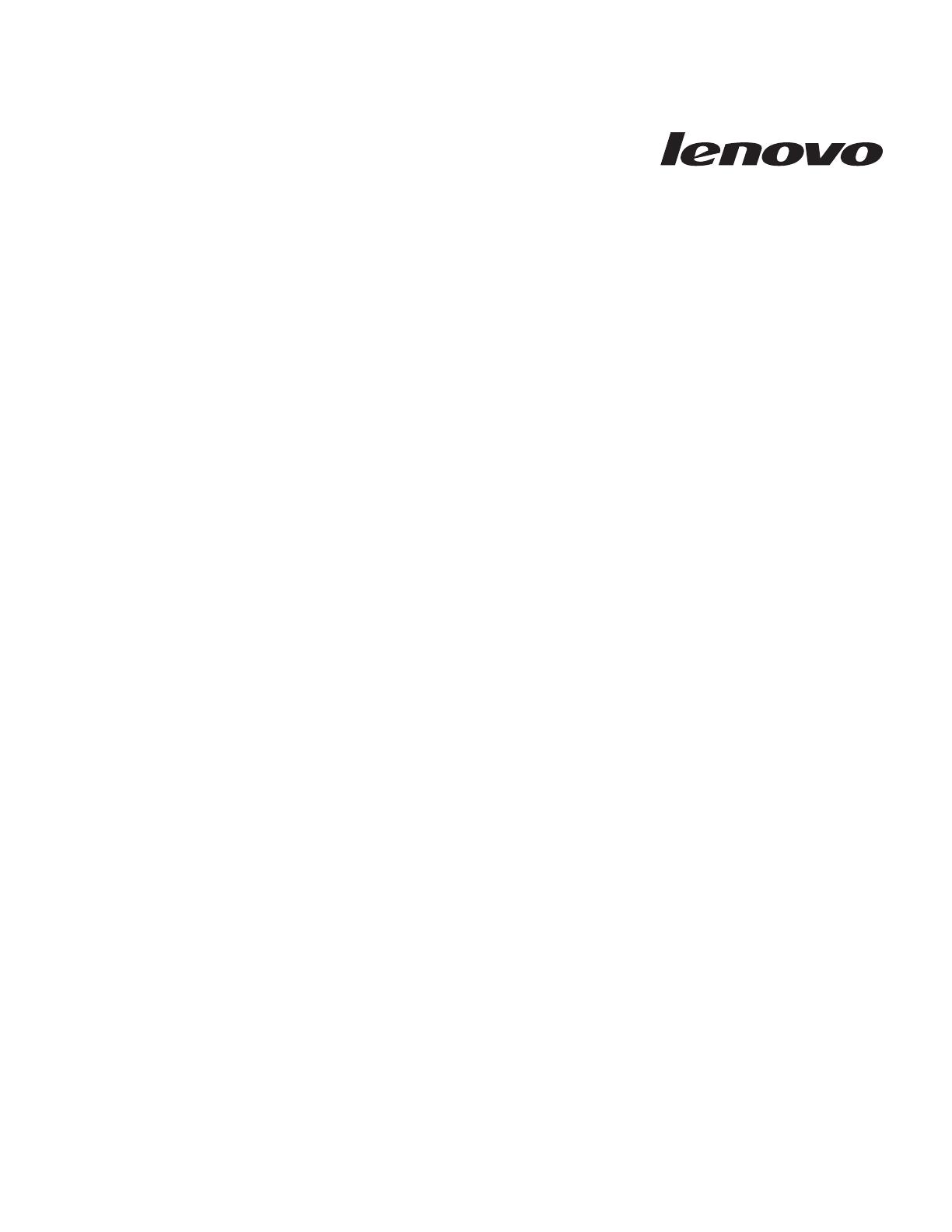
ThinkCentre
Manual do Utilizador

Nota
Antes de utilizar estas informações e o produto a que se referem, leia atentamente o Manual de Segurança e Garantia do
ThinkCentre deste produto e o Apêndice B, “Avisos”, na página 43.
Terceira Edição (Outubro de 2008)
© Copyright Lenovo 2008.

Índice
Introdução . . . . . . . . . . . . .v
Capítulo 1. Informações importantes
sobre segurança . . . . . . . . . . .1
Capítulo 2. Características e
especificações . . . . . . . . . . . .3
Funções . . . . . . . . . . . . . . . .3
Especificações . . . . . . . . . . . . . .5
Capítulo 3. Descrição geral do software 7
Software fornecido com o sistema operativo
Windows . . . . . . . . . . . . . . .7
Software fornecido pela Lenovo . . . . . . .7
PC Doctor for Windows, PC Doctor for Windows
PE . . . . . . . . . . . . . . . . .8
Adobe Reader . . . . . . . . . . . . .8
Capítulo 4. Utilizar o Setup Utility
(Utilitário de Configuração) . . . . . .9
Iniciar o programa Setup Utility (Utilitário de
Configuração) . . . . . . . . . . . . . .9
Ver e alterar definições . . . . . . . . . . .9
Utilizar palavras-passe . . . . . . . . . . .9
Considerações sobre palavras-passe . . . . .10
Palavra-passe de Utilizador . . . . . . . .10
Palavra-passe de Administrador . . . . . .10
Definir, alterar e eliminar uma palavra-passe . .10
Activar ou desactivar um dispositivo . . . . . .11
Seleccionar um dispositivo de arranque . . . . .11
Seleccionar um dispositivo de arranque
temporário . . . . . . . . . . . . . .11
Seleccionar ou alterar a sequência de dispositivos
de arranque . . . . . . . . . . . . .12
Definições avançadas . . . . . . . . . . .12
Sair do programa Setup Utility (Utilitário de
Configuração) . . . . . . . . . . . . .12
Capítulo 5. Actualizar programas do
sistema . . . . . . . . . . . . . .13
Utilizar programas do sistema . . . . . . . .13
Actualizar (flashing) o BIOS a partir de uma
disquete ou disco . . . . . . . . . . . .13
Actualizar (flashing) o BIOS a partir do sistema
operativo . . . . . . . . . . . . . . .14
Recuperar de uma falha de actualização do
POST/BIOS . . . . . . . . . . . . . .14
Capítulo 6. Resolução de problemas e
diagnósticos . . . . . . . . . . . .15
Resolução de problemas básicos . . . . . . .15
Programas de diagnóstico . . . . . . . . .16
PC-Doctor para Windows . . . . . . . . .17
PC-Doctor para DOS . . . . . . . . . .17
PC-Doctor para Windows PE . . . . . . .19
Limpar o rato . . . . . . . . . . . . .19
Rato óptico . . . . . . . . . . . . .19
Rato não óptico . . . . . . . . . . . .20
Capítulo 7. Recuperar software . . . .23
Criar e utilizar discos de Recuperação do Produto 23
Efectuar operações de cópia de segurança e restauro 25
Utilizar o espaço de trabalho do Rescue and
Recovery . . . . . . . . . . . . . . .25
Criar e utilizar suportes de recuperação . . . . .27
Criar e utilizar uma disquete de reparação de
recuperação . . . . . . . . . . . . . .28
Recuperar ou instalar controladores de dispositivo 29
Definir um dispositivo de recuperação na sequência
de arranque . . . . . . . . . . . . . .29
Resolver problemas de recuperação . . . . . .30
Capítulo 8. Obter informações, ajuda e
assistência . . . . . . . . . . . . .31
Recursos informativos . . . . . . . . . . .31
Pasta Online Books (Manuais Online) . . . . .31
ThinkVantage Productivity Center . . . . . .31
Access Help . . . . . . . . . . . . .32
Segurança e Garantia . . . . . . . . . .32
Sítio da Web da Lenovo (http://
www.lenovo.com)
. . . . . . . . . . .32
Ajuda e assistência . . . . . . . . . . . .33
Utilizar a documentação e programas de
diagnóstico . . . . . . . . . . . . .33
Contactar a assistência . . . . . . . . . .33
Utilizar outros serviços . . . . . . . . .34
Aquisição de serviços adicionais . . . . . .34
Apêndice A. Comandos manuais do
modem . . . . . . . . . . . . . .35
Comandos de AT básicos . . . . . . . . . .35
Comandos de AT expandidos . . . . . . . .37
Comandos de MNP/V.42/V.42bis/V.44 . . . . .39
Comandos de Fax Classe 1 . . . . . . . . .40
Comandos de Fax Classe 2 . . . . . . . . .40
Comandos de voz . . . . . . . . . . . .41
Apêndice B. Avisos . . . . . . . . .43
Informações sobre saída de televisão . . . . . .44
Marcas Comerciais . . . . . . . . . . . .44
Índice Remissivo . . . . . . . . . .45
© Copyright Lenovo 2008 iii

iv Manual do Utilizador

Introdução
Este Manual do Utilizador do ThinkCentre contém as seguintes informações:
v O Capítulo 1, “Informações importantes sobre segurança”, na página 1 fornece
informações sobre onde encontrar informações de segurança relativas a este
produto.
v Capítulo 2, “Características e especificações”, na página 3 fornece informações
sobre as características e especificações do computador.
v O Capítulo 3, “Descrição geral do software”, na página 7 faculta informações
sobre o sistema operativo e aplicações de software que possam estar
pré-carregadas no computador.
v O Capítulo 4, “Utilizar o Setup Utility (Utilitário de Configuração)”, na página 9
fornece instruções sobre como visualizar e alterar as definições de configuração
do computador.
v O Capítulo 5, “Actualizar programas do sistema”, na página 13 fornece
informações sobre como actualizar o POST/BIOS e recuperar de uma falha de
actualização do POST/BIOS.
v O Capítulo 6, “Resolução de problemas e diagnósticos”, na página 15 fornece
informações sobre ferramentas básicas de resolução de problemas e diagnóstico
para o computador.
v Capítulo 7, “Recuperar software”, na página 23 fornece instruções sobre como
utilizar o programa ThinkVantage
®
Rescue and Recovery
®
para criar discos de
recuperação do produto, criar cópias de segurança de dados, recuperar software
e restaurar a totalidade dos conteúdos da unidade de disco rígido para um
estado guardado previamente.
v Capítulo 8, “Obter informações, ajuda e assistência”, na página 31 fornece
informações sobre a vasta gama de recursos úteis disponibilizados pela Lenovo
®
.
v O Apêndice A, “Comandos manuais do modem”, na página 35 fornece
comandos para a programação manual do modem.
v O Apêndice B, “Avisos”, na página 43 fornece informações especiais e
informações sobre marcas comerciais.
© Copyright Lenovo 2008 v

vi Manual do Utilizador

Capítulo 1. Informações importantes sobre segurança
CUIDADO:
Antes de utilizar este manual, é importante ler e compreender todas as
informações sobre segurança referentes a este produto. Consulte o Manual de
Segurança e Garantia do ThinkCentre que recebeu juntamente como este produto
para obter as informações sobre segurança mais recentes. A leitura e
compreensão destas informações sobre segurança reduz o risco de lesões e/ou
danos no produto.
Se já não possuir uma cópia do Manual de Segurança e Garantia do ThinkCentre, pode
obter uma cópia online a partir do sítio de suporte na Web da Lenovo, no
endereço:
http://www.lenovo.com/support
© Copyright Lenovo 2008 1

2 Manual do Utilizador

Capítulo 2. Características e especificações
Este capítulo fornece uma introdução às características e especificações do
computador.
Funções
Esta secção faculta uma descrição geral das características do computador e do
software instalado previamente.
Informações sobre o sistema
As informações que se seguem abrangem diversos modelos. Para obter
informações relativas a um modelo específico, utilize o Setup Utility
(Utilitário de Configuração). Consulte o Capítulo 4, “Utilizar o Setup Utility
(Utilitário de Configuração)”, na página 9.
Microprocessador
v Processador Intel Pentium dual-core
v Processador Intel Celeron
v Processador Intel Core
™
2 Quad
v Processador Intel Core 2 Duo
v Memória cache interna (o tamanho varia conforme o tipo de modelo)
Memória
v Suporte para dois DDR2 DIMMs (2 módulos de memória em linha duplos de
velocidade de dados dupla)
v Memória flash para programas do sistema (varia consoante o tipo de modelo)
Unidades
internas
v Unidade de disco rígido interna SATA II (Serial Advanced Technology
Attachment)
v Unidade óptica (alguns modelos)
Subsistema
de vídeo
v Um controlador de gráficos integrado para um monitor VGA
v Intel Graphics Media Accelerator 3100
Subsistema
de áudio
v HD (High Definition) com ALC662 Audio Codec
v Conectores de microfone e auscultador no painel anterior
v Conectores de entrada de linha de áudio, de saída de linha de áudio e microfone
no painel posterior
v Coluna interna mono
Conectividade
v Controlador de Ethernet integrado de 10/100/1000 Mbps
© Copyright Lenovo 2008 3

v Modem de Fax/Dados de PCI (Peripheral Component Interconnect) V.90 (alguns
modelos)
Funções
de gestão do sistema
v Ambiente de Execução Anterior ao Arranque (PXE, Preboot Execution
Environment)
v Wake on LAN
v Wake on Ring (no programa Setup Utility [Utilitário de Configuração], esta
função é denominada Serial Port Ring Detect para um modem externo)
v Administração Remota
v Inicialização automática
v BIOS de Gestão do Sistema (SM, System Management) e software de SM
v Capacidade para armazenar os resultados dos testes de hardware do autoteste
após ligação (POST, power-on self-test)
Funções de entrada/saída
v Porta ECP (Extended Capabilities Port)/Porta EPP (Extended Parallel Port) de 25
pinos
v Porta série de 9 pinos
v Conectores USB (dois no painel anterior e o número de conectores no painel
posterior varia conforme o modelo)
v Conector de rato padrão
v Conector de teclado padrão
v conector de Ethernet
v Conector de monitor VGA
v Três conectores de áudio (entrada de linha de áudio, saída de linha de áudio e
microfone) no painel posterior (em alguns modelos)
v Dois conectores de áudio (microfone e auscultadores) no painel anterior (em
alguns modelos)
Expansão
v Três compartimentos para unidades (em alguns modelos)
v Cinco compartimentos para unidades (em alguns modelos)
v Ranhura para placa adaptadora PCI (uma ou varia conforme o modelo)
v Ranhura para placa adaptadora PCI Express (varia conforme o modelo)
Alimentação
v 280 Watt, 310 Watt manual e automático
v 280 Watt, 220 Watt manual e automático
v 280 Watt, fonte de alimentação com selector de tensão automático
v Comutação automática de frequência de entrada de 50/60 Hz
v Suporte de Configuração Avançada e de Interface de Alimentação (ACPI,
Advanced Configuration and Power Interface)
Funções
de segurança
v Palavras-passe de utilizador e de administrador para acesso ao BIOS
v Suporte para adição de um bloqueio por cabo (cadeado Kensington)
v Teclado com leitor de impressões digitais (alguns modelos, consulte o programa
ThinkVantage Productivity Center para obter mais informações)
4 Manual do Utilizador

v Comutador de presença da tampa (comutador de intrusão em alguns modelos)
v Controlo da sequência de arranque
v Arranque sem unidade de disquetes, teclado ou rato
v Controlo de E/S de disquetes e de disco rígido
v Controlo de E/S de porta paralela e série
Software
instalado previamente
É possível que o computador seja fornecido com software pré-instalado. Nesse
caso, estão incluídos um sistema operativo, controladores de dispositivo para
suporte de dispositivos incorporados e como outros programas de suporte.
Sistema operativo, pré-instalado
Microsoft
Windows Vista
®
Nota: O Windows Vista pode não estar disponível ou não ser suportado em todos
os países ou regiões.
Sistemas operativos, certificados ou testados relativamente a compatibilidade
1
(varia consoante o modelo)
v Linux
v Microsoft Windows XP
Especificações
Esta secção lista as especificações físicas do computador.
Para os tipos de máquina: 6178, 6305, 7066, 7098, 9352, 9359, 9482, 9487, 9622,
9704, 9785, 9794, 9807, 9859, 9952
Dimensões
Largura: 325 mm
Altura: 107 mm
Profundidade: 410 mm
Peso
Configuração máxima conforme fornecido: 7,3 kg
Para os tipos de máquina: 6177, 7065, 7096, 9351, 9358, 9438, 9481, 9489, 9703,
9784, 9788, 9792, 9853, 9949
Dimensões
Largura: 331 mm
Altura: 104 mm
Profundidade: 412 mm
Peso
Configuração máxima conforme fornecido: 8,8 kg
1. Os sistemas operativos aqui indicados estão em processo de certificação ou de teste relativamente a compatibilidade, à data da
edição deste manual. Podem ser identificados outros sistemas operativos pela Lenovo como sendo compatíveis com este
computador, após a publicação deste manual. As correcções e as adições a esta lista estão sujeitas a alterações. Para determinar se
um sistema operativo foi certificado ou testado relativamente a compatibilidade, consulte o sítio da Web do fornecedor desse
sistema operativo.
Capítulo 2. Características e especificações 5

Para os tipos de máquina: 6176, 6179, 7064, 7094, 9349, 9356, 9357, 9439, 9488,
9702, 9708, 9709, 9789, 9851, 9948
Dimensões
Largura: 175 mm (6,9 polegadas)
Altura: 402 mm
Profundidade: 440 mm
Peso
Configuração máxima conforme fornecido: 11 kg
Para todos os tipos de máquinas
Ambiente
Temperatura:
Em funcionamento a temperaturas compreendidas entre 10° a 35°C
Desligado: 10° a 60°C
Humidade:
Em funcionamento: 10% a 80% (10% à hora, sem condensação)
Desligado: 10% a 90% (10% à hora)
Em transporte: 0% to 90% (10% à hora)
Altitude máxima:
Em funcionamento: -15,2 a 3048 m
Desligado: -15.2 a 10,668 m)
Entrada
de corrente
Tensão de entrada:
Intervalo baixo:
Mínimo: 100 V CA
Máximo: 127 V CA
Intervalo de frequência de entrada: 50/60 Hz
Definição do selector de tensão: 115 V CA
Intervalo elevado:
Mínimo: 200 V CA
Máximo: 240 V CA
Intervalo de frequência de entrada: 50/60 Hz
Definição do selector de tensão: 230 V CA
6 Manual do Utilizador

Capítulo 3. Descrição geral do software
O computador é fabricado com um sistema operativo pré-carregado, o Windows
Vista, e diversas aplicações pré-carregadas.
Software fornecido com o sistema operativo Windows
Esta secção descreve as aplicações do Windows incluídas com este produto.
Software fornecido pela Lenovo
As aplicações de software que se seguem são fornecidas pela Lenovo para ajudar o
utilizador a melhorar a produtividade e a reduzir o custo associado à manutenção
do computador. O software fornecido com o computador poderá variar em função
do modelo.
ThinkVantage Productivity Center
O programa ThinkVantage Productivity Center orienta o utilizador para um
sistema central de informações e ferramentas, para ajudar na configuração,
compreensão, manutenção e melhoramento do computador.
ThinkVantage Rescue and Recovery
O programa ThinkVantage Rescue and Recovery é uma solução de ajuda e
recuperação através de um botão que inclui um conjunto de ferramentas de
recuperação autónoma para ajudar os utilizadores a diagnosticar, obter ajuda e
recuperar rapidamente de falhas no sistema, mesmo se o sistema operativo
principal não arrancar.
ThinkVantage Client Security Solution
Este ThinkVantage Client Security Solution (CSS) está disponível em computadores
Lenovo seleccionados. Ajuda a proteger as informações, incluindo informações de
segurança vitais como palavras-passe, chaves de encriptação e credenciais
electrónicas, ao mesmo tempo que protege contra acesso de utilizadores não
autorizados a dados.
ThinkVantage System Update
O ThinkVantage System Update (TVSU) é uma aplicação de software que ajuda a
manter o software do sistema actualizado, através da transferência e instalação de
pacotes de software (aplicações TVT, controladores de dispositivos, flashes do BIOS
e outras aplicações de terceiros). Alguns exemplos do software que deverá manter
actualizado são os programas fornecidos pela Lenovo, como os programas Rescue
and Recovery e Productivity Center.
System Migration Assistant
O System Migration Assistant (SMA) é um software que permite aos
administradores e utilizadores individuais migrar um ambiente de trabalho de um
computador para outro.
Software de Leitura de Impressões Digitais
O leitor de impressões digitais integrado fornecido em alguns teclados permite ao
utilizador registar as próprias impressões digitais e associar as mesmas à
palavra-passe de ligação, à palavra-passe da unidade de disco rígido e à
palavra-passe do Windows. Por conseguinte, a autenticação por impressões digitais
pode substituir as palavras-passe e permitir um acesso do utilizador simples e
© Copyright Lenovo 2008 7

seguro. Um teclado com leitor de impressões digitais está disponível em
computadores seleccionados ou pode ser adquirido para computadores que
suportem esta opção.
PC Doctor for Windows, PC Doctor for Windows PE
Estes programas de diagnóstico estão pré-instalados de fábrica na unidade de disco
rígido. Este dois programas de diagnóstico estão disponíveis para o auxiliar no
diagnóstico de problemas de hardware. O PC-Doctor para Windows funciona
através do sistema operativo Windows para diagnosticar problemas de hardware e
comunicar definições controladas pelo sistema operativo que possam causar falhas
no hardware.O programa de diagnóstico PC-Doctor para Windows PE faz parte do
espaço de trabalho do Rescue and Recovery. Utilize o PC-Doctor para Windows PE
se não conseguir iniciar o sistema operativo Windows ou se o PC-Doctor para
Windows não tiver conseguido isolar um problema possível.
Adobe Reader
O Adobe Reader é uma ferramenta utilizada para visualizar, imprimir e procurar
documentos PDF.
Consulte a secção “Pasta Online Books (Manuais Online)” na página 31 para obter
mais informações sobre como aceder a livros online e ao sítio da Web da Lenovo.
8 Manual do Utilizador

Capítulo 4. Utilizar o Setup Utility (Utilitário de Configuração)
O programa Setup Utility (Utilitário de Configuração) é utilizado para visualizar e
alterar as definições de configuração do computador, independentemente do
sistema operativo utilizado. No entanto, as definições do sistema operativo podem
sobrepor-se a definições semelhantes existentes no programa Setup Utility
(Utilitário de Configuração).
Iniciar o programa Setup Utility (Utilitário de Configuração)
Para iniciar o programa Setup Utility (Utilitário de Configuração), proceda do
seguinte modo:
1. Se o computador já estiver ligado ao iniciar este procedimento, encerre o
sistema operativo e desligue o computador.
2. Prima e mantenha premida a tecla F1 e, em seguida, ligue o computador.
Quando ouvir uma série de sinais sonoros, solte a tecla F1.
Notas:
a. Se estiver a utilizar um teclado USB e o programa Setup Utility (Utilitário
de Configuração) não for apresentado através deste método, prima e solte
repetidamente a tecla F1 em vez de a deixar premida quando ligar o
computador.
b. Se tiver sido definida uma palavra-passe de utilizador ou uma
palavra-passe de administrador, o menu do programa Setup Utility
(Utilitário de Configuração) não é apresentado até inserir a palavra-passe.
Para obter mais informações, consulte a secção “Utilizar palavras-passe”.
O
programa Setup Utility (Utilitário de Configuração) pode ser iniciado
automaticamente se o POST detectar que foi removido hardware ou que foi
instalado novo hardware no computador.
Ver e alterar definições
O menu do programa Setup Utility (Utilitário de Configuração) faz a listagem de
itens que identificam tópicos de configuração do sistema. Para ver ou alterar
definições, consulte a secção “Iniciar o programa Setup Utility (Utilitário de
Configuração)”.
Ao trabalhar com o menu do programa Setup Utility (Utilitário de Configuração),
tem de utilizar o teclado. As teclas para execução de diversas tarefas são
apresentadas à direita de cada ecrã.
Utilizar palavras-passe
Com o programa Setup Utility (Utilitário de Configuração), pode definir
palavras-passe para impedir que pessoas não autorizadas acedam ao computador e
aos respectivos dados. Consulte a secção “Iniciar o programa Setup Utility
(Utilitário de Configuração)”. Encontram-se disponíveis os seguintes tipos de
palavras-passes:
v Palavra-passe de Utilizador
v Palavra-passe de Administrador
© Copyright Lenovo 2008 9

Não é necessário definir qualquer palavra-passe para utilizar o computador. No
entanto, se decidir definir palavras-passe, leia as secções seguintes.
Considerações sobre palavras-passe
Uma palavra-passe pode ser constituída por qualquer combinação de um máximo
de 16 caracteres (A-Z, a-z e 0-9). Por motivos de segurança, é aconselhável a
utilização de uma palavra-passe segura que não possa ser facilmente
comprometida. As palavras-passe têm de cumprir as seguintes regras:
v Conter, no mínimo, um carácter alfabético e um carácter numérico
v As palavras-passe do programa Setup Utility (Utilitário de Configuração) e da
unidade de disco rígido são sensíveis a maiúsculas e minúsculas
v Não corresponder ao seu nome nem ao seu nome de utilizador
v Não corresponder a uma palavra ou nome comum
v Ser substancialmente diferente da palavra-passe anterior
Palavra-passe de Utilizador
Quando é definida uma Palavra-passe de Utilizador, não é possível utilizar o
computador até que seja introduzida uma palavra-passe válida utilizando o
teclado.
Palavra-passe de Administrador
A definição de uma Palavra-passe de Administrador impede que pessoas não
autorizadas alterem as definições de configuração. Se for responsável pela
manutenção das definições de vários computadores, poderá pretender definir uma
Palavra-passe de Administrador.
Após a definição de uma Palavra-passe de Administrador, irá surgir um pedido de
palavra-passe sempre que tentar aceder ao programa Setup Utility (Utilitário de
Configuração).
Se ambas as palavras-passe, de utilizador e de administrador, estiverem definidas,
pode inserir qualquer uma delas. No entanto, para alterar definições de
configuração, tem de utilizar a palavra-passe de administrador.
Definir, alterar e eliminar uma palavra-passe
Para definir, alterar ou eliminar uma palavra-passe, execute os seguintes passos:
Nota: Uma palavra-passe pode ser constituída por qualquer combinação até um
máximo de dezasseis caracteres numéricos e alfabéticos. Para obter mais
informações, consulte a secção “Considerações sobre palavras-passe”.
1. Inicie o programa Setup Utility (Utilitário de configuração). Consulte o
Capítulo 4, “Utilizar o Setup Utility (Utilitário de Configuração)”, na página 9.
2. No menu do programa Setup Utility (Utilitário de Configuração), seleccione
Security (Segurança).
3. Seleccione Set Administrator Password (Definir palavra-passe de
administrador) ou Set User Password (Definir palavra-passe de
utilizador).Leia as informações apresentadas no lado direito do ecrã.
Nota:
É necessário definir uma palavra-passe de administrador para poder
configurar uma palavra-passe de utilizador.
10 Manual do Utilizador

Activar ou desactivar um dispositivo
Esta secção fornece informações sobre como activar ou desactivar o acesso de
utilizadores aos seguintes dispositivos:
Disquete A Quando esta função é definida como Disabled (Desactivado), não
é possível aceder à unidade de disquetes.
Configuração SATA#1 Quando esta função é definida como Disabled (Desactivado),
todos os dispositivos ligados aos conectores SATA (como, por
exemplo, unidades de disco rígido ou a unidade óptica) são
desactivados e não serão apresentados na configuração do
sistema.
Para activar ou desactivar um dispositivo, proceda do seguinte modo:
1. Inicie o programa Setup Utility (Utilitário de configuração). Consulte a secção
“Iniciar o programa Setup Utility (Utilitário de Configuração)” na página 9.
2. A partir do menu do programa Setup Utility (Utilitário de Configuração),
seleccione Device (Dispositivo).
3. Seleccione Floppy Drive Setup (Configuração da unidade de disquete) ou
ATA Drives Setup (Configuração de unidades ATA).
4. Seleccione os dispositivos e definições pretendidos e prima Enter.
5. Volte ao menu do programa Setup Utility (Utilitário de Configuração),
seleccione Exit (Sair) e, em seguida, Save Changes and Exit (Guardar
alterações e sair).
Nota:
Se não pretender guardar as alterações, seleccione Discard Changes
(Rejeitar Alterações) ou Discard Changes (Rejeitar Alterações).
Seleccionar um dispositivo de arranque
Se o computador não iniciar a partir de um dispositivo, como o disco, disquete ou
uma unidade de disco rígido conforme esperado, utilize um dos procedimentos
seguintes para seleccionar um dispositivo de arranque.
Seleccionar um dispositivo de arranque temporário
Utilize este procedimento para iniciar a partir de qualquer dispositivo de arranque.
Nota: Nem todos os discos, unidades de disco rígido e disquetes têm capacidade
para efectuar o arranque.
1. Desligue o computador.
2. Prima e mantenha premida a tecla F12 e, em seguida, ligue o computador.
Quando for a apresentada a janela Please select boot device (Seleccione o
dispositivo de arranque) solte a tecla F12.
Nota: Se estiver a utilizar um teclado USB e a janela de selecção de dispositivo
de arranque não surgir através deste método, prima e solte a tecla F12
repetidamente em vez de a manter premida ao ligar o computador.
3. Seleccione o dispositivo de arranque pretendido na lista de dispositivos de
arranque e prima Enter para iniciar.
Nota:
A selecção de um dispositivo de arranque na janela Please select boot device
(Seleccione o dispositivo de arranque) não altera a sequência de arranque de
forma permanente.
Capítulo 4. Utilizar o Setup Utility (Utilitário de Configuração) 11

Seleccionar ou alterar a sequência de dispositivos de
arranque
Para ver ou alterar permanentemente a sequência de dispositivos de arranque
configurada, execute os seguintes procedimentos:
1. Inicie o programa Setup Utility (Utilitário de configuração). Consulte a secção
“Iniciar o programa Setup Utility (Utilitário de Configuração)” na página 9.
2. Seleccione Arranque.
3. Seleccione os dispositivos para a Sequência de arranque principal, a Sequência
de arranque automático e a Sequência de arranque de erro.
4. Seleccione Exit (Sair) no menu do Setup Utility (Utilitário de Configuração) e,
em seguida, Save Changes and Exit (Guardar alterações e sair).
Caso tenha alterado estas definições e pretenda regressar às predefinições,
seleccione Load Optimal Defaults (Carregar predefinições ideais) ou Load
Failsafe Defaults (Carregar predefinições de segurança) no menu Exit (Sair).
Definições avançadas
Em alguns modelos de computadores, o menu Advanced (Avançadas) inclui uma
definição para activar ou desactivar a tecnologia HyperThreading. Esta função
funciona apenas com sistemas operativos compatíveis com HyperThreading-aware,
como o Windows Vista e o Windows XP. A predefinição para HyperThreading é
Enabled (Activado). Contudo, se seleccionar Set Defaults (Repor predefinições) e
estiver a utilizar um sistema operativo que não o Windows Vista ou o Windows
XP, o desempenho do computador poderá ser inferior. Portanto, deverá definir
sempre HyperThreading como Disabled (Desactivado), a menos que tenha a
certeza de que o sistema operativo suporta e tecnologia HyperThreading.
Sair do programa Setup Utility (Utilitário de Configuração)
Quando terminar a visualização ou a alteração das definições, prima Esc para
regressar ao menu do programa Setup Utility (Utilitário de Configuração) (poderá
ter de premir várias vezes a tecla Esc). Se pretender guardar as novas definições,
seleccione Save Changes and Exit (Guardar Alterações e Sair). Caso contrário, as
alterações não serão guardadas.
12 Manual do Utilizador
A página está carregando...
A página está carregando...
A página está carregando...
A página está carregando...
A página está carregando...
A página está carregando...
A página está carregando...
A página está carregando...
A página está carregando...
A página está carregando...
A página está carregando...
A página está carregando...
A página está carregando...
A página está carregando...
A página está carregando...
A página está carregando...
A página está carregando...
A página está carregando...
A página está carregando...
A página está carregando...
A página está carregando...
A página está carregando...
A página está carregando...
A página está carregando...
A página está carregando...
A página está carregando...
A página está carregando...
A página está carregando...
A página está carregando...
A página está carregando...
A página está carregando...
A página está carregando...
A página está carregando...
A página está carregando...
A página está carregando...
A página está carregando...
-
 1
1
-
 2
2
-
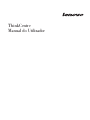 3
3
-
 4
4
-
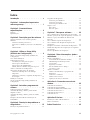 5
5
-
 6
6
-
 7
7
-
 8
8
-
 9
9
-
 10
10
-
 11
11
-
 12
12
-
 13
13
-
 14
14
-
 15
15
-
 16
16
-
 17
17
-
 18
18
-
 19
19
-
 20
20
-
 21
21
-
 22
22
-
 23
23
-
 24
24
-
 25
25
-
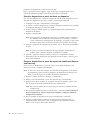 26
26
-
 27
27
-
 28
28
-
 29
29
-
 30
30
-
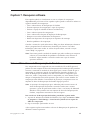 31
31
-
 32
32
-
 33
33
-
 34
34
-
 35
35
-
 36
36
-
 37
37
-
 38
38
-
 39
39
-
 40
40
-
 41
41
-
 42
42
-
 43
43
-
 44
44
-
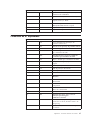 45
45
-
 46
46
-
 47
47
-
 48
48
-
 49
49
-
 50
50
-
 51
51
-
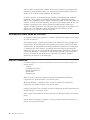 52
52
-
 53
53
-
 54
54
-
 55
55
-
 56
56
Lenovo ThinkCentre A57 User manual
- Tipo
- User manual
- Este manual também é adequado para
Artigos relacionados
-
Lenovo ThinkCentre M57p User manual
-
Lenovo 9485 User manual
-
Lenovo ThinkCentre M58e User manual
-
Lenovo ThinkCentre A63 User manual
-
Lenovo ThinkCentre M90 User manual
-
Lenovo ThinkCentre A61 User manual
-
Lenovo ThinkCentre A61e User manual
-
Lenovo ThinkCentre M55 User manual
-
Lenovo ThinkCentre M55e User manual
-
Lenovo ThinkCentre A70 User manual